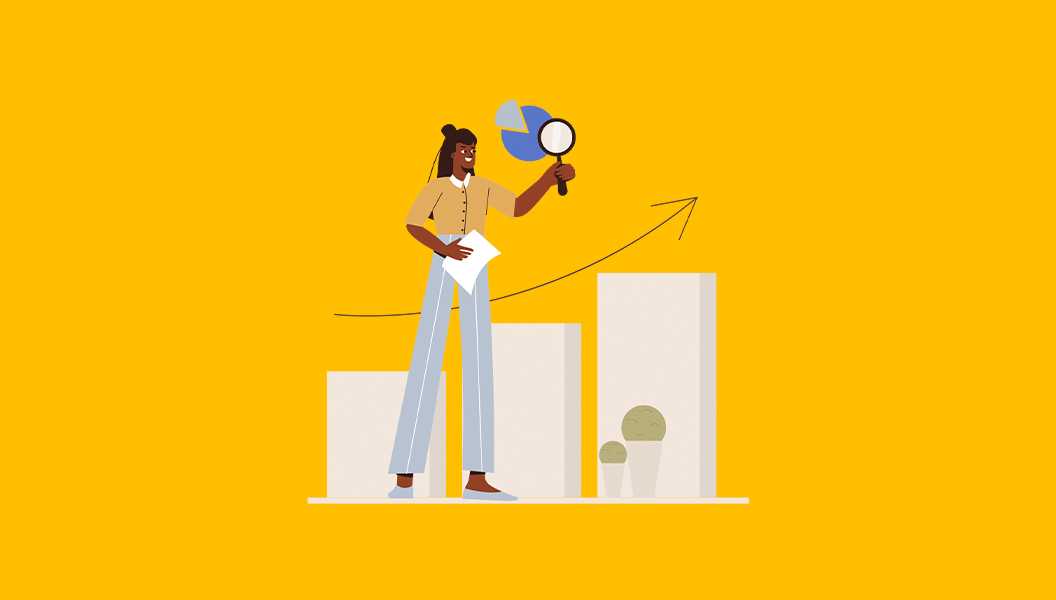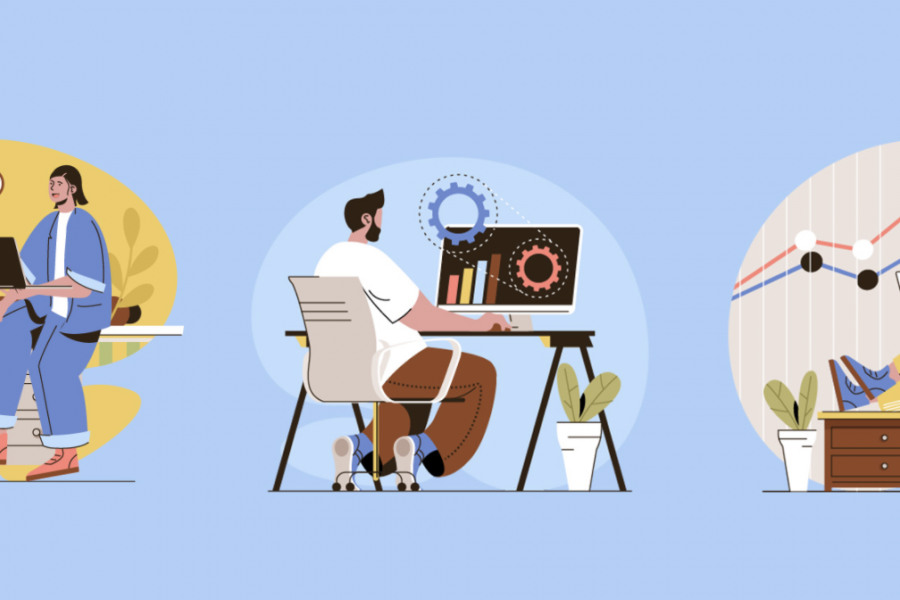Kampanya performansını takip etmek ve bir dizi metriği gözden geçirmek, herhangi bir pazarlamacının günlük rutininin önemli bir parçasını oluşturuyor. Dolayısıyla Google, yeni veri analiz platformu Google Analytics 4‘ün (GA4) kullanıma sunulduğunu ve Universal Analytics’in (UA) kullanımının durdurulacağını açıkladığında, dijital pazarlama dünyasının bu duruma hem heyecan duyması hem de şüpheyle yaklaşması bizce hiç şaşırtıcı değil.
Google Analytics 4, UA’da hâli hazırda bulunan özelliklere ek olarak birçok ilginç yeni özellik ve güncelleme vadetse de, aslında temelde değişen şey raporlama paneli ve raporlar. GA4, Universal Analytics’e kıyasla kullanıcılara önceden tanımlanmış daha az rapor sunuyor ancak özel ihtiyaçlarına göre kendi raporlarını oluşturma imkanın çok daha gelişmiş durumda.
GA4’e uyum sağlamanın en büyük zorluklarından bir diğeri ise gezinmede (navigation) karşımıza çıkıyor. Hatta GA4’teki gezinme UA’dan o kadar farklı ki, birçok kişi raporlarını bile bulamıyor!
GA4’deki raporlama arayüzü Universal Analytics’e göre çok daha farklı olduğu için verilerini nerede araman gerektiğini bilmek ayrıca önem taşıyor. GA4, raporları Yaşam Döngüsü (Lifecycle) ve Kullanıcı (User) koleksiyonu olmak üzere iki geniş kategoriye ayırıyor. Şimdiden uyaralım, Universal Analytics’ten aşina olduğun bu kategorilere eşdeğer raporların nerede olduğu ilk bakışta anlaşılır olmayabilir.
Google Analytics 4 Raporları
Universal Analytics’te raporlara genellikle sol taraftaki raporlar menüsü aracılığıyla ulaşılıyordu. GA4’te ise önce genel bakış bölümüne ardından belirli bir rapor bileşenine (widget) tıklaman gerekiyor. Yeni gezinme türüne alıştıkça, GA4’ü kullanmak emin ol çok daha kolay hale gelecek.
Google Analytics 4 Kullanıcı Raporu (User Reports)
Universal Analytics’teki kullanıcı raporları web sitesi ziyaretçilerinin nerede bulundukları, hangi cihazları kullandıkları ve demografik bilgileri gibi karakteristikleri hakkında bilgi almanı sağlıyor. Bu verileri GA4’te arıyorsan aşağıdaki alanlarda bulabilirsin:
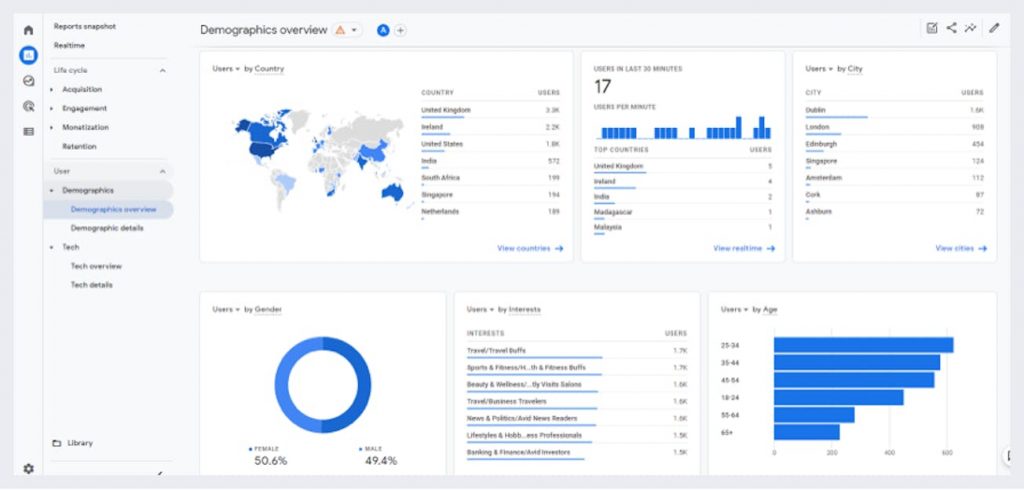
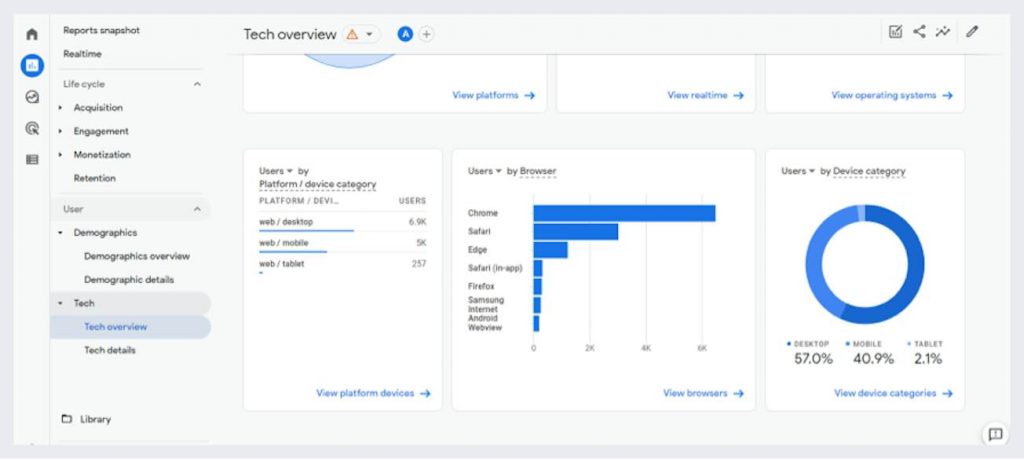
Google Analytics 4 – Kullanıcı Edinme Raporu (User Acquisition Reports)
Bir dijital pazarlamacı siteye gelen trafiği ve bu trafiğin hangi kanal ve kampanyalardan geldiğini analiz etmek için oldukça fazla zaman harcıyor. Aslında, performans bu şekilde raporlanıyor. GA4, ayrıca Kullanıcı Edinme Raporu gibi yeni raporlarla insanların siteni ilk başta nasıl bulduklarını da gösteriyor. Bunun için de İlk Kullanıcı verilerini kullanıyor. Esas olarak kampanya trafiğine yönelik olan İlk Kullanıcı aracı (First User medium), insanların siteni nasıl keşfettiğini göstermek için e-posta, TBM (tıklama başına maliyet) ve organik arama gibi trafik kaynaklarını gösteriyor. Kullanıcı Edinme raporu, İlk Kullanıcı aracı raporuna benzemekle beraber yalnızca insanları siteye ilk getiren kampanya trafiğini değil, tüm Varsayılan Kanalları (Default Channels) görmene de olanak tanıyor.
Bu yeni raporlar, potansiyel müşterileri web sitene ilk kez getiren yani dönüşüm hunisinin en üst tarafında yer alan kısmın etkisini göstermek için kullanışlılar. Universal Analytics, site trafiğini ve oturumları ölçtüğü için bu verileri ve kullanıcıların bir web sitesini ilk kez nasıl ziyaret ettiklerini göstermezken kullanıcı toplamlarını gösteriyordu. Universal Analytics’teki çok kanallı dönüşüm hunileri raporunda ilk kullanıcı temas noktalarına yönelik bazı veriler bulunsa da GA4 ilk kullanıcı edinme raporları, web siteni hedef kitlene tanıtan kanalları gösterme konusunda çok daha başarılı. Bunları özümsediğin zaman, yeni müşteri edinme kampanyalarını da daha etkili bir şekilde planlama imkanına sahip olmuş olacaksın.
Google Analytics 4’de, istediğin verilere erişmek için analiz etmek istediğin veri segmentine göre boyutları ayarlaman gerekebilir. Bunu yapmak için, raporun sol üst kısmında, satırlarının hemen üzerinde yer alan boyut açılır menüsüne tıklaman yeterli.
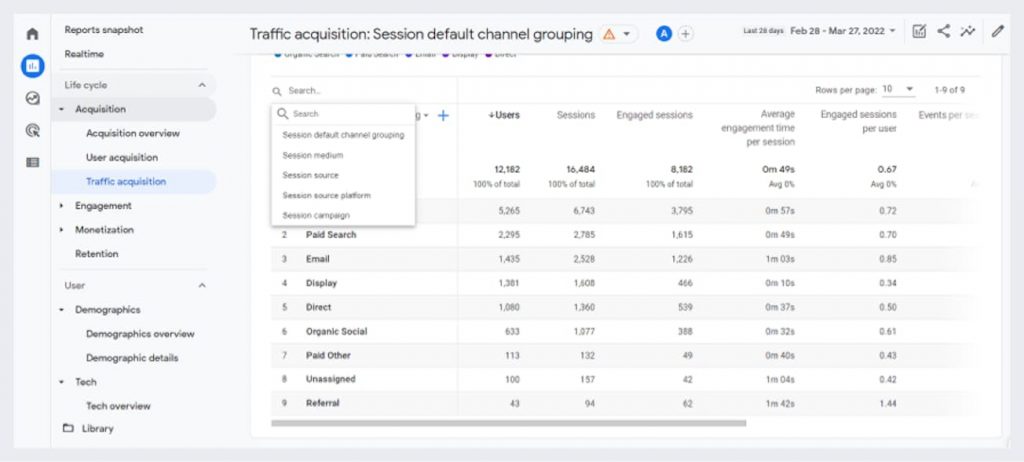
Google Analytics 4 – Kullanıcı Davranış Raporu (Behavior Reports)
Universal Analytics’teki davranış raporları, insanların hangi sayfaları ziyaret ettiğini görmek için site içeriğine bakmana olanak sağlıyordu. GA4, web sitelerini ve uygulama ekranlarını “Sayfalar ve Ekranlar” olarak adlandırılan tek bir raporlama alanında birleştiriyor. Bu kısmı, GA4’ün Etkileşim (Engagement) bölümünde bulabilirsin. Ayrıca, dönüşümleri ve müşteri yolculuğunu daha iyi anlamana yardımcı olmak amacıyla, insanların web sitenle ne gibi etkileşimlerde bulunduğunu görmek için Etkileşim bölümünde tüm sayfa etkileşimi olaylarını raporlayabiliyorsun.
İşte, Google Analytics 4’teki en yaygın Universal Analytics Davranış Raporlarını bulabileceğin yerler:
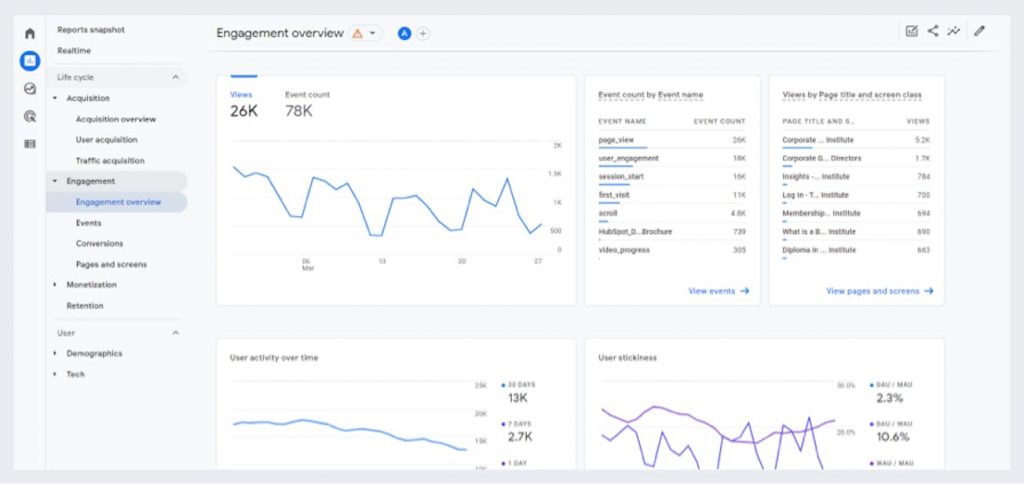
Google Analytics 4’teki açılış ve çıkış sayfaları gibi diğer raporların etkili bir şekilde takip edilebilmesi için GA4’te etkinlikler olarak tanımlanması gerekiyor. Bununla birlikte, Kullanıcı Edinme raporlarına ikincil bir boyut ekleyerek, web sitesine yeni gelen ziyaretçilerin en çok giriş yaptığı sayfaları hızlıca görebiliyorsun.
Google Analytics 4 – Dönüşüm Raporu (Conversion Reports)
Universal Analytics’in en değerli yönlerinden biri, insanların satın alma işlemi yapması veya potansiyel müşteri formunu doldurması gibi web sitesi üzerinden gerçekleştirdiği önemli eylemleri izleyebiliyor olmaktı. Bu eylemler, Universal Analytics’te Hedefler (Goals) olarak bilinirken GA4’te Dönüşümler (Conversions) olarak adlandırılıyor.
Universal Analytics’teki bu veriler, en büyük faydayı bu hedefleri yönlendiren kanallar, cihazlar ve konumlar gibi kriterler açısından sunuyordu. Ancak bir yandan da, trendleri vb. tespit etmemize yardımcı olmak için zaman içerisindeki toplamlarımızı görebildiğimiz bir genel bakış bölümü bulunuyordu.
Kurulum bölümünde de belirtildiği gibi Google Analytics 4’teki hedeflerin takibi, GA4 sistemi tarafından otomatik olarak oluşturulan etkinliklere dayanıyor. Ancak, Google Etiket Yöneticisi (Google Tag Manager) gibi araçları kullanarak, daha önce verilen hedef URL örneğine benzer bir şekilde ya da standart dışı sayfa etkileşimleri için oluşturulmuş etkileşimlerle web sitene ve işletmene özel kendi etkinlik ve dönüşümlerini oluşturabiliyorsun.
Bu etkinlikler GA4’e kaydedildiğinde bunları dönüşüm olarak ele alabilir ve Universal Analytics’te olduğu gibi hangi kanalların, kampanyaların, konumların, cihazların vb. en fazla dönüşümü sağladığını görebilirsin. Bu verilerle, en fazla dönüşümü sağlayan kampanyalara, anahtar kelimelere vb. daha fazla odaklanabilir ve daha az etki gösteren kampanyaların önceliğini daha az zaman ve para harcayarak azaltabilirsin.
Dönüşüm ölçümleri, Tüm Edinme ve Kullanıcı raporlarında bulunuyor ve tüm dönüşümlerin özeti, Etkileşim -> Dönüşümler Raporu’nda görülebiliyor.
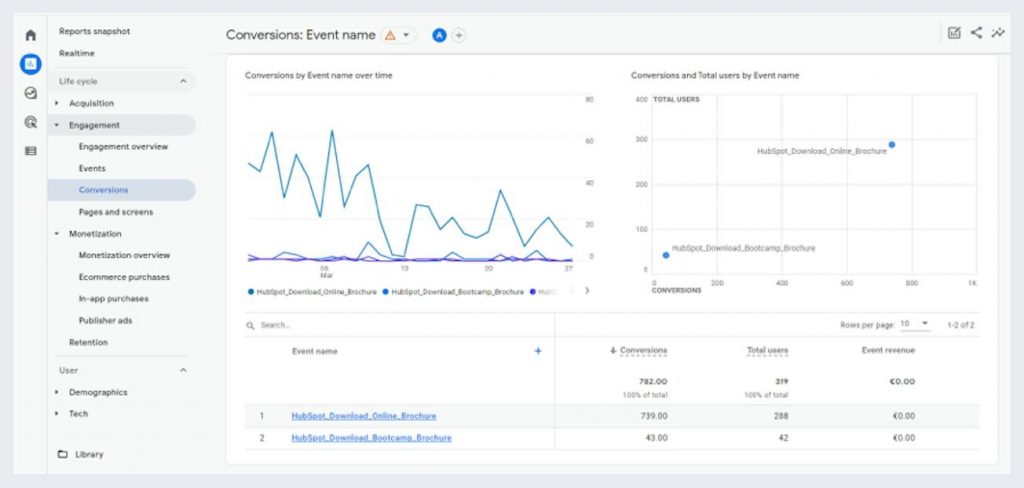
Universal Analytics, bir hedef dönüşüm hunisi raporu oluşturmayı oldukça basitleştirmişti ancak esas olarak e-ticarette ödeme yapan kişileri takip edip raporlamak açısından kullanışlıydı. Web sitesindeki daha küçük etkileşimleri pek de etkili bir şekilde raporlamıyordu. Davranış akışı raporları, insanların web sitende dolaşırken ziyaret ettiği ve çıkış yaptığı sayfaları göstermeye çalışsa da, kaydettiğin hedeflerle etkili bir şekilde bağlantı kurmuyordu.
Bununla birlikte, GA4’teki Dönüşüm Hunisi veya Dönüşüm Yol Keşfi (Path Exploration) raporları, etkinlikleri ve sayfa etkileşimlerini hesaba katarak dönüşüme yol açan sayfaları ve yolları gösteriyor. Yani, sadece bir web sayfasına yapılan ziyaretleri değil, aynı zamanda insanların bu web sayfalarında yaptıklarına da erişmiş oluyorsun.
İleri düzey bir kullanıcıysan, web sitesi ve mobil uygulama aracılığıyla müşteri yolculuğunun ve temas noktalarının bir haritasını çıkartmak için bu raporlardan faydalanabilirsin.
Ancak GA4’e yeni başlıyorsan, bahsedilen diğer raporlara aşina olana kadar bu raporları şimdilik bir kenara bırakmanı öneriyoruz.
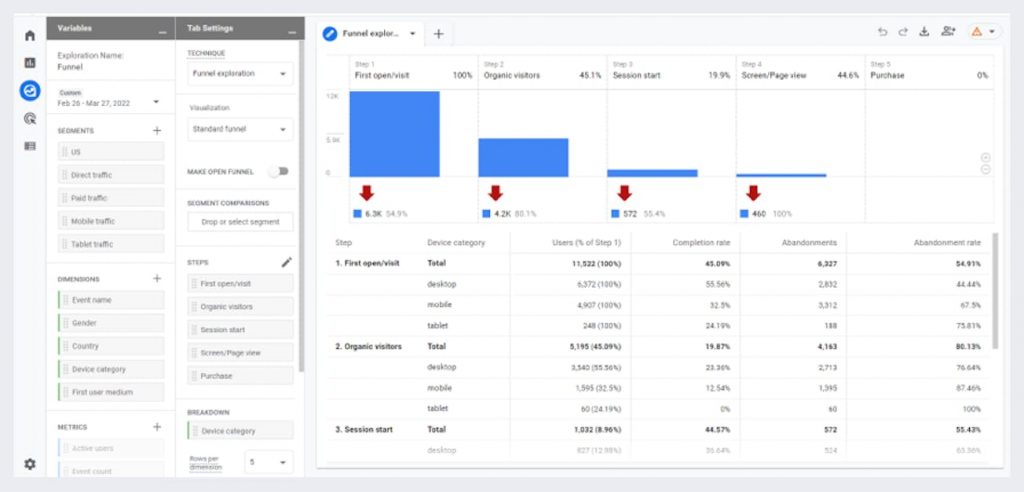
Google Analytics 4 – E-Ticaret Raporu
Hedef raporlarında olduğu gibi, Universal Analytics’teki e-ticaret verileri de bir e-ticaret web sitesi için en fazla geliri hangi kampanyaların, kanalların, anahtar kelimelerin, e-posta görüntülerinin, cihazların ve konumların sağladığını görmeye olanak sağlıyordu.
Bu işlevsellik aynı şekilde GA4’te de bulunuyor ve Para Kazanma -> E-Ticaret Satın Alma İşlemleri raporlarında görülebiliyor.
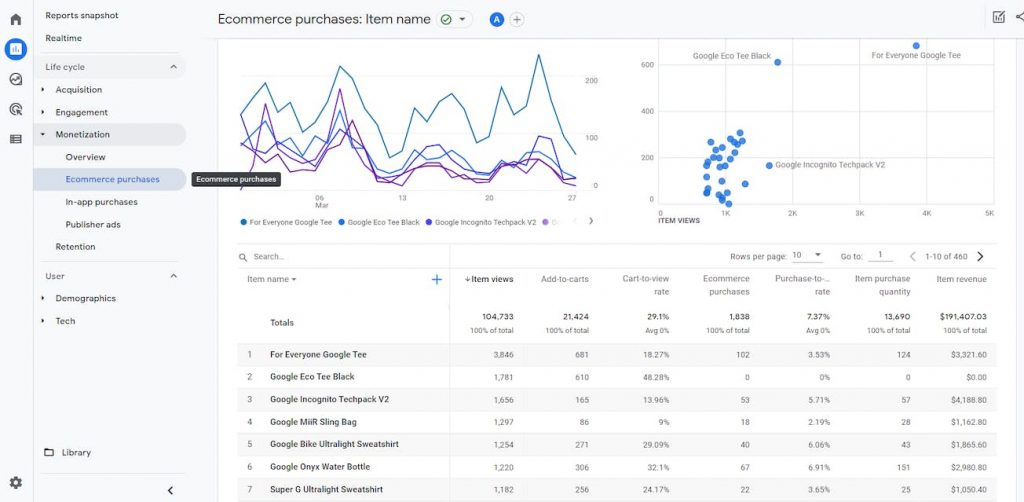
Çevrimiçi satış yapmak için mobil uygulamaları kullanabilen bir işletmen varsa, web site verilerinin yanı sıra abonelik yükseltmeleri ve diğer oyun satın alımları gibi uygulama içi satış ve gelirleri de görebiliyorsun.
Çok Kanallı Dönüşüm Hunisi Raporları (Multichannel Funnel Reports)
Universal Analytics’e sonradan dahil edilen eklemelerden bir diğeri, bir hedefin tamamlanmasını veya e-ticaret işlemine yol açan farklı temas noktalarını inceleme yeteneğiydi. Bu işlevsellik GA4’te de mevcut ve sol taraftaki menüdeki Reklam Bölümünde bulunuyor. Burada, web sitende dönüşüme yol açan farklı kanal yolculuklarını gösteren dönüşüm yollarını görüntüleyebilirsin.
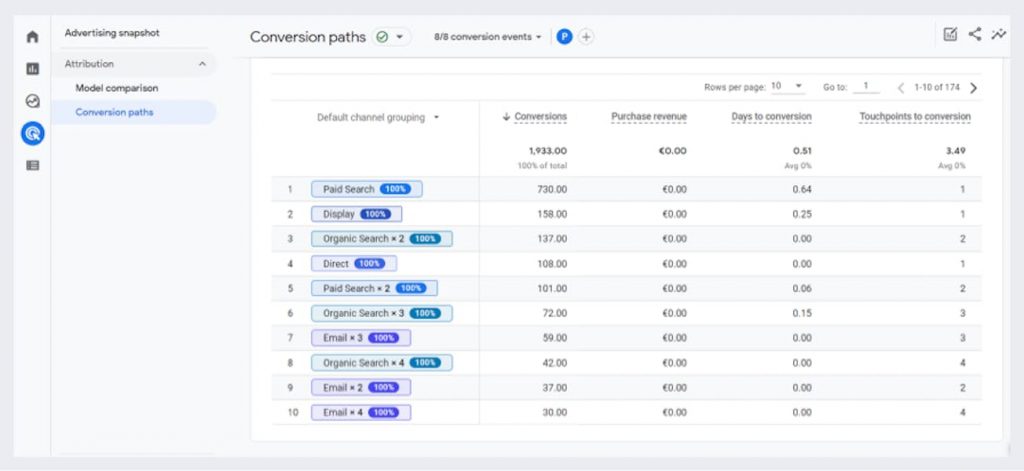
Universal Analytics ve GA4 arasındaki raporlama motoru büyük ölçüde farklı olmasına rağmen, raporlama işlevlerinin çoğu GA4’te bulunuyor. Sadece adlandırılması biraz değişmiş ve gezinme doğrudan sol taraftaki menü yerine genel bakış bölümü aracılığıyla yapılıyor.
Karşılaştırmalar (Comparisons), Filtreler ve Segmentler
GA4’teki raporlamaya alıştıkça, zaman zaman belirli veri noktalarına daha fazla odaklanmak isteyebilirsin. Universal Analytics’te, karşılaştırma amacıyla verilerin üzerini geçici bir şekilde filtrelemek için mülk (property) veya görünüm düzeyinde bir filtre veya özel bir segment ekleyebilirsin. GA4’teki seçenekler her ne kadar Universal Analytics’e kıyasla sınırlı olsa da, trafiği mülk düzeyinde filtrelemek hala mümkün.
Universal Analytics’teki özel segmente benzer şekilde GA4’te geçici bir filtre eklemek de mümkün. Bir raporun üstündeki karşılaştırma düğmesine tıkladıktan sonra odaklanmak istediğin verilere ilişkin koşulları ayarlayarak bu işlemi gerçekleştirebiliyorsun.
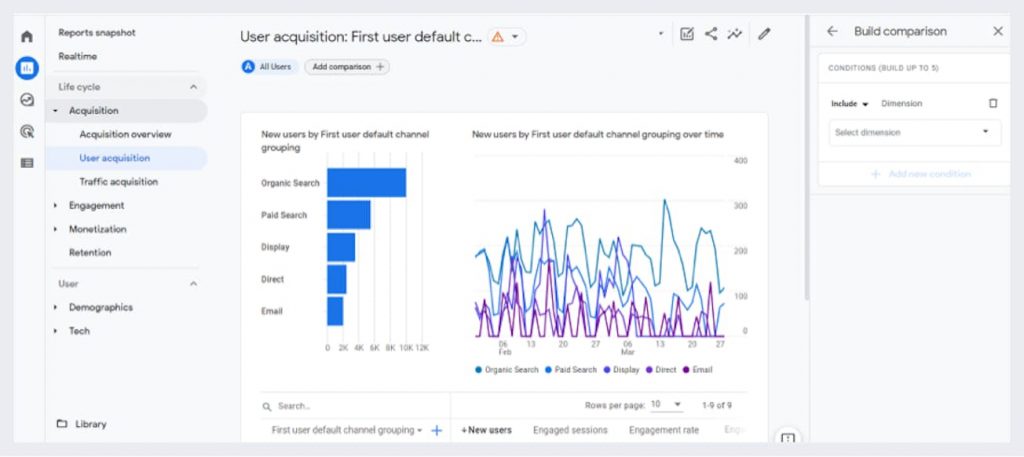
Karşılaştırmaları kullanarak verileri derinlemesine incelemek ve sorgulamak, daha büyük veri kümelerindeki fırsatları ve trendleri tespit etmenin harika bir yolu. Dolayısıyla, yüksek seviyede bir değişiklik fark ettiğinde veya belirli veri segmentleri hakkında bir varsayımın olduğunda, yalnızca bu verilere odaklanmak için bir filtre oluşturabilir ve sonuçlara dayalı bir karar verebilirsin.
Uzmanlar şu konuda hemfikir: GA4’ün Universal Analytics ile paralel bir şekilde çalışması için kurulumunu hemen yapman gerekiyor ve şimdi, GA4 raporlarının nasıl çalıştığını anlamak için kendini ve personellerini hazırlamanın tam zamanı! Trust Insights’ın kurucu ortağı ve baş veri bilimcisi Chris Penn’in bir podcast’te söylediği gibi, eksik veriler ve raporlar genel verilerinin “bozulmasına” veya basitçe “güncelliğini yitirmesine” neden olabilir.
*Bu yazı, linkte yer alan orijinal makaleden adapte edildi.